想知道如何為Vegas中的素材添加陰影效果嗎? php小編香蕉將向你展示如何只需幾個簡單步驟,即可實現這種效果。繼續閱讀以下詳細指南,一步步了解如何使用Vegas的內建工具為素材添加專業的外觀。
1、開啟vegas,匯入素材,在軌道的左側位置點選-軌道運動按鈕。
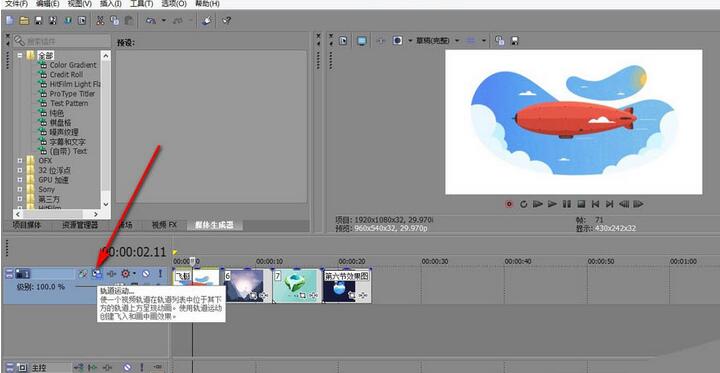
2、進入軌道運動介面後,在中間白色區域是滑鼠編輯窗口,左下角就有一個2D陰影的按鈕。
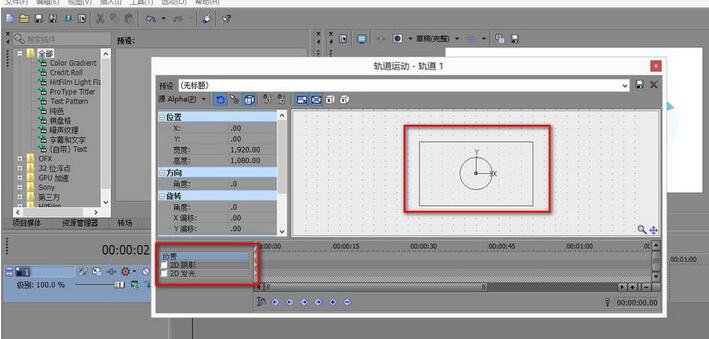
3、先用滑鼠在白色區域拖曳將畫面縮小。
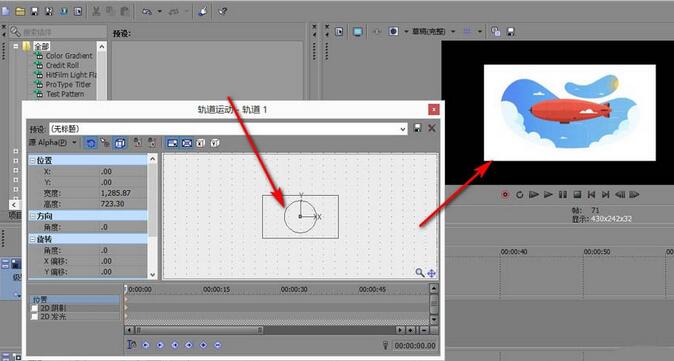
4、然後為突出效果,在下方的軌道上添加有個白色的背景。
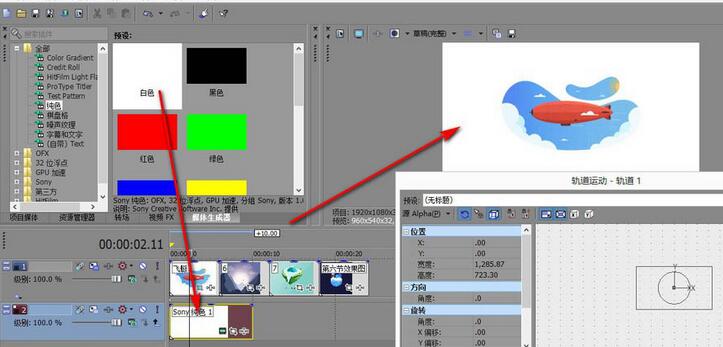
5、下面勾選2D陰影的按鈕,這時就能清楚看到陰影出現了。
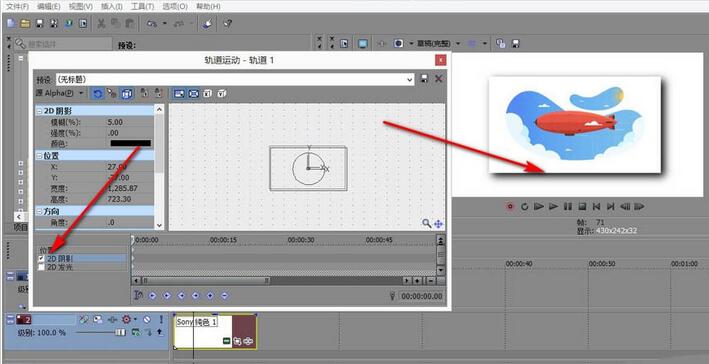
6、在上方點選顏色來變更顏色。
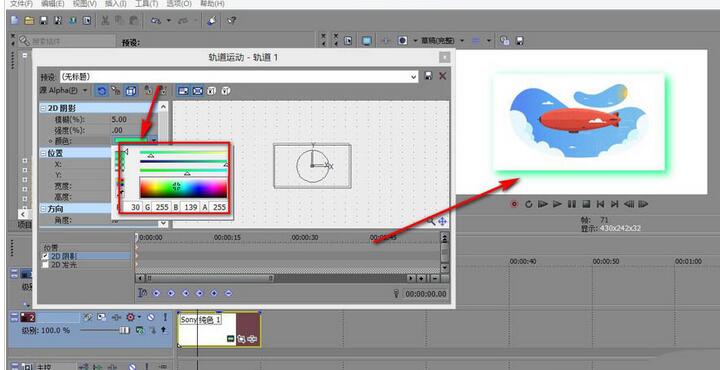
7、也可以在空白視窗中對陰影的大小位置進行調整。
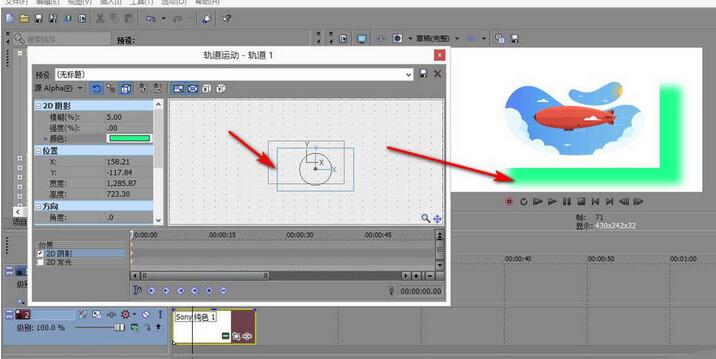
8、這樣整條軌道就都添加上了一樣的陰影了。
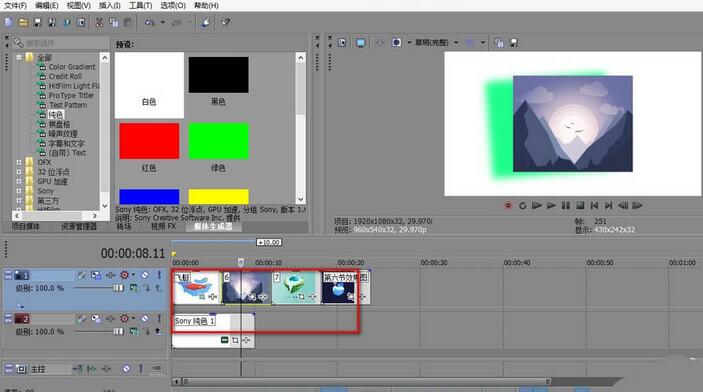 #
#
以上是vegas給素材添加陰影的操作步驟的詳細內容。更多資訊請關注PHP中文網其他相關文章!




